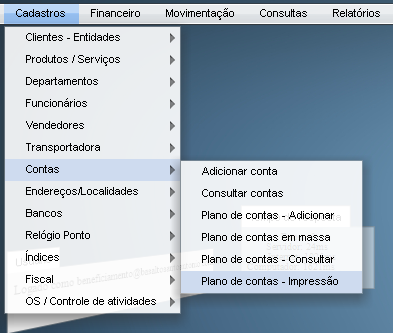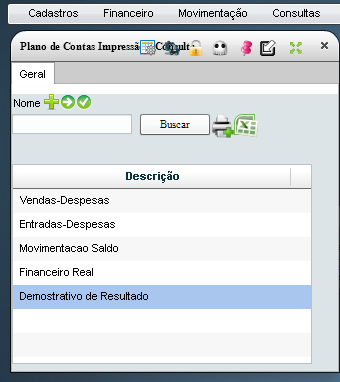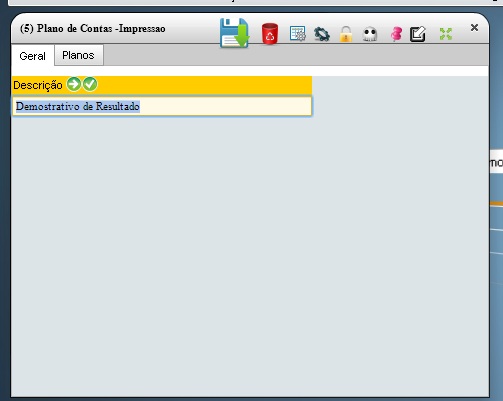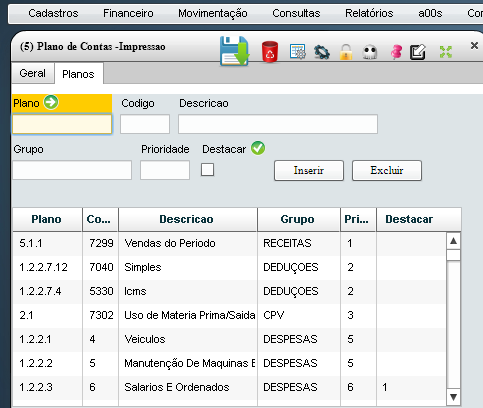12.3-Adicionar_Ajustar Plano de Contas Impressão
Primeiramente devemos saber o plano de contas que desejamos incluir na impressão, em qual relatório.
Por exemplo esse 1.2.3.3:
- Vamos acrescentar no relatório'' Demonstração de resultado''.
- Vamos seguir esses passos:
Cadastro/Contas/Plano de Contas-Impressão
E depois de clicado vamos para a tela'' Plano de Contas Impressão''. Nela devemos clicar em ''Buscar'' e com isso irá aparecer todos os relatórios, escolher aquele que desejas acrescentar o plano de contas.
Nesse nosso exemplo é o relatório ''Demonstrativo de Resultado'', que clicando duas vezes sobre ele nos levará para tela para acrescentar a impressão.
Clicar na aba ''Planos''.
Colocar o plano que desejas acrescentar na impressão.
Vamos entender o significado de cada campo:
- Plano: colocar aquele que desejamos incluir na impressão.
- Descrição: O nome por extenso do plano (isso irá gerar automaticamente quando informar o ''plano'');
- Código: Irá puxar o código do plano de contas;
- Grupo: O plano que iremos acrescentar verificar no que ele se encaixa exemplo: como uma despesa, receita.;
- Prioridade: Essa é a ordem que ele deseja que apareça na impressão exemplo:
1.2.2.7.4 Icms está com prioridade 2
2.1 Uso de Matéria prima/Saída prioridade 3
Isso quer dizer que na impressão o plano de contas 1.2.2.7.4 Icms vai sair antes do 2.1 Uso Matéria Prima/Saída.
Então sempre observar o plano anterior, para ver se deseja colocar logo abaixo informar o mesmo número da prioridade, se desejar dar um intervalo informe o número maior.
- Destacar: este campo serve para deixar em negrito o plano na impressão.
Depois de ter informado todos os campos basta clicar no ''Inserir'' e ''Salvar''.
Mais informações e dúvidas enviar email para suporte@a00s.com